VirtualBox nie może zarejestrować obrazu DVD
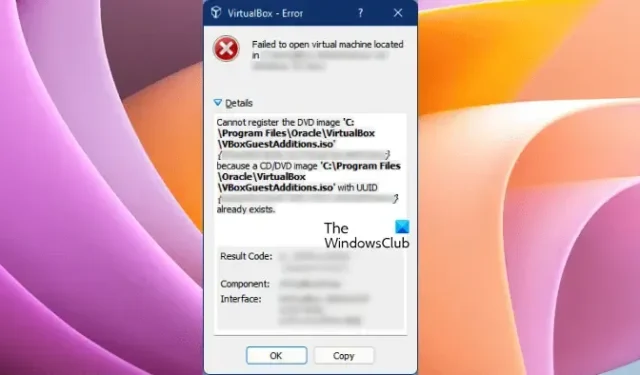
Kiedy instalujesz maszynę wirtualną w VirtualBox , plik vbox jest automatycznie tworzony na twoim dysku twardym. Ten plik znajduje się w miejscu instalacji maszyny wirtualnej. Plik vbox zawiera ustawienia twojej maszyny wirtualnej. Możesz zainstalować maszynę wirtualną z tymi samymi ustawieniami na innym komputerze za pomocą tego pliku vbox. Niektórzy użytkownicy próbowali dodać maszynę wirtualną za pomocą pliku vbox i otrzymali komunikat o błędzie „ Nie można zarejestrować obrazu DVD ”. W tym artykule wymieniono kilka rozwiązań, które pomogą Ci pozbyć się tego błędu.
Szczegóły wyświetlanego komunikatu o błędzie to:
Nie można zarejestrować obrazu DVD „Lokalizacja pliku ISO” {ABCD}, ponieważ istnieje już obraz CD/DVD „Lokalizacja pliku ISO” o identyfikatorze UUID {EFGH}.
VirtualBox nie może zarejestrować obrazu DVD
Jeśli podczas dodawania maszyny wirtualnej przy użyciu pliku vbox wyświetlany jest komunikat o błędzie „Nie można zarejestrować obrazu DVD”, skorzystaj z poniższych rozwiązań, aby rozwiązać problem.
- Zmień UUID w pliku vbox
- Usuń wpis pod tagiem DVDImages
Zobaczmy szczegółowo wszystkie te poprawki. Wszystkie poniższe rozwiązania obejmują edycję pliku vbox. Dlatego przed kontynuowaniem zalecamy skopiowanie folderu instalacyjnego maszyny wirtualnej na inną partycję dysku twardego i zewnętrzne urządzenie pamięci masowej (jeśli jest dostępne). Służy to do tworzenia kopii zapasowych. Folder maszyny wirtualnej zawiera vbox i inne pliki.
Aby otworzyć i edytować plik vbox, potrzebujesz oprogramowania lub narzędzia do edycji tekstu. Możesz do tego użyć Notepad++. Jest dostępny bezpłatnie dla wszystkich użytkowników systemu Windows.
1] Zmień identyfikator UUID w pliku vbox
Jeśli przeczytałeś szczegóły komunikatu o błędzie, przyczyną tego błędu jest konflikt UUID. Dlatego, aby naprawić ten błąd, musisz zastąpić istniejący identyfikator UUID nowym. Skopiuj cały komunikat o błędzie i wklej go do edytora tekstu, takiego jak Notatnik. Teraz wykonaj kroki opisane poniżej:
- Zamknij VirtualBox.
- Przejdź do lokalizacji, w której zapisałeś plik vbox.
- Otwórz plik vbox za pomocą Notepad ++. Możesz także użyć innego edytora tekstu.
- Po otwarciu pliku vbox zobaczysz komunikat „NIE EDYTUJ TEGO PLIKU”. Zignoruj tę wiadomość. Wyszukaj obrazy DVD . Możesz użyć funkcji Znajdź (Ctrl + F).
- Teraz otwórz edytor tekstu, w którym wkleiłeś komunikat o błędzie. Komunikat o błędzie zawiera dwa różne identyfikatory UUID. Jeden z tych identyfikatorów UUID powinien pasować do identyfikatora UUID pod znacznikiem DVDImages w Notepad++. Zastąp ten UUID innym identyfikatorem UUID pokazanym w komunikacie o błędzie.
- Zapisz plik i zamknij Notepad ++ lub edytor tekstu.
Teraz otwórz VirtualBox i dodaj maszynę wirtualną za pomocą właśnie edytowanego pliku vbox. Tym razem komunikat o błędzie nie powinien się pojawić.
2] Usuń wpis pod znacznikiem DVDImages
Jeśli błąd nadal występuje, usuń wpis pod znacznikiem DVDImages. Najpierw zamknij VirtualBox, a następnie otwórz plik vbox w Notepad ++ lub innym edytorze tekstu. Zlokalizuj znacznik DVDImages , a następnie usuń wszystkie wpisy pod tym znacznikiem. Znacznik DVDImages zaczyna się od <DVDImages> i kończy na </DVDImages>. Musisz usunąć wszystko, co znajduje się w tym tagu. Upewnij się, że usunąłeś właściwy wpis znacznika, w przeciwnym razie napotkasz problemy.
Poniższy przykład pomoże ci lepiej to zrozumieć. Załóżmy, że znacznik DVDImages zawiera wpis:
<DVDImages>
<Image uuid="{efa0969f-c2e6-4005-8f09-0a7eb632672c}"location="E:/The Windows Club/Software/Windows 10.iso"/>
</DVDImages>
Po usunięciu powinno to wyglądać tak:
<DVDImages>
</DVDImages>
Możesz również odnieść się do powyższego zrzutu ekranu.
Zapisz plik i zamknij Notepad ++ lub używany edytor tekstu. Teraz otwórz VirtualBox. Powinieneś być w stanie dodać maszynę wirtualną bez błędu.
Jak naprawić Nie udało się otworzyć obrazu dysku w VirtualBox?
VirtualBox nie rejestruje i nie otwiera pliku obrazu dysku twardego, gdy wykryje inny zduplikowany identyfikator UUID. Aby rozwiązać ten problem, musisz usunąć istniejący plik obrazu dysku. Możesz to zrobić za pomocą Virtual Media Manager w VirtualBox. Po usunięciu zamknij okno Virtual Media Manager i otwórz Ustawienia maszyny wirtualnej. Teraz możesz dodać istniejący plik dysku.
Czy VirtualBox może uszkodzić komputer?
VirtualBox to oprogramowanie, które pozwala zainstalować inny system operacyjny w bieżącym systemie operacyjnym. Kiedy instalujesz inny system operacyjny na swoim komputerze, twój komputer jest nazywany maszyną hosta, a system operacyjny, który instalujesz w VirtualBox, nazywa się maszyną wirtualną. Dlatego VirtualBox nie uszkadza twojego komputera. Ale przed zainstalowaniem maszyny wirtualnej w VirtualBox upewnij się, że twój system ma minimalne wymagania sprzętowe. W przeciwnym razie uruchomienie maszyny wirtualnej może spowodować awarię komputera hosta.



Dodaj komentarz